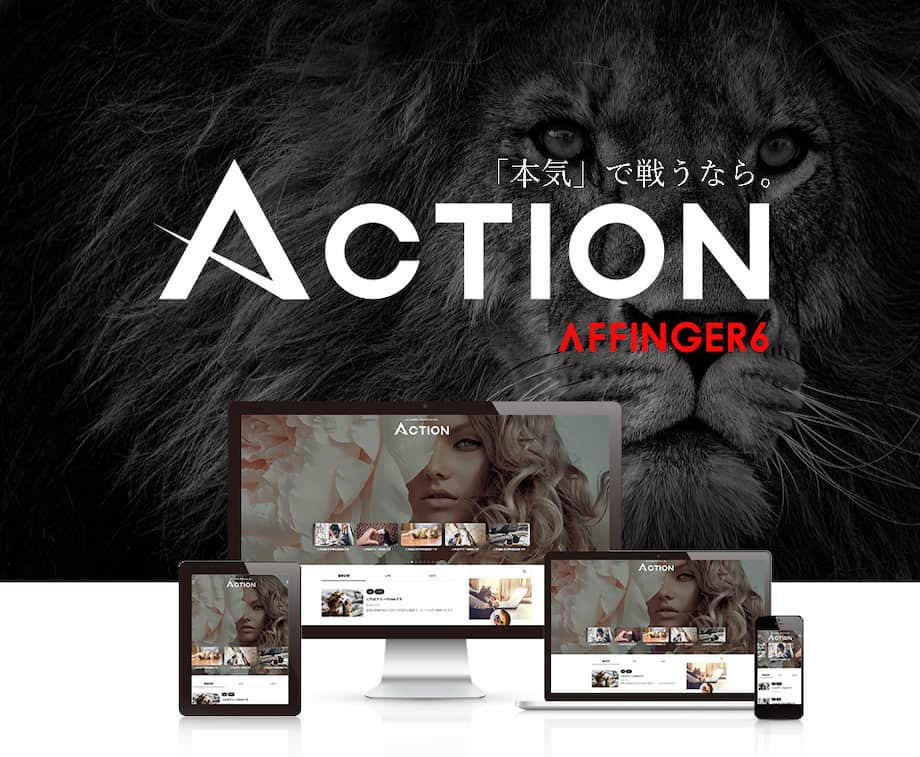この記事で解決できる悩み
こんな悩みを解決する記事を用意しました!
ボクの初めてのブログも「30万PV」を超えるメディアに成長しました!
本記事の信頼性

この記事を書いているボクは、『
AFFINGER6
』で稼いでいます!なので全サイト『AFFINGER6』です。
そこで、記事の前半で「アフィンガー5年生のボクが感じたレビュー(メリットとデメリット)」を。
後半では「AFFINGERの買い方〜入れ方を画像つき」で解説します。
本記事を最後まで読むことで、安心してWordPressテーマを『
AFFINGER6
』に決められますよ!

本記事経由でAFFINGERをご購入いただいた方へ
当サイト限定特典を無料で
25個
プレゼントさせていただきます!
※限定特典は予告なく終了する場合があります。
\稼ぐに特化したテーマ/
当サイト限定特典プレゼント中
サクッと『
AFFINGER6
』を買いたい方は、買い方〜入れ方をどうぞ👇
- AFFINGER6(アフィンガー6)とは
- AFFINGER6の本音レビュー!メリット・デメリット3選
- AFFINGER6の評判・評価・口コミ【良い・悪い】
- AFFINGER6に関する「よくある質問」
- Q1:WordPressテーマの移行は大変?
- Q2:AFFINGER6は買い切りですか?
- Q3:AFFINGER6は複数サイトに使える?
- Q4:AFFINGER6で作成するサイトに制限はある?
- Q5:AFFINGER6にセルフバック・自己アフィリエイトはある?
- Q6:AFFINGER6とEX(ACTION PACK3)の違いは?どっちを買えばいい?
- Q7:AFFINGER6のデザインテンプレートの設定方法は?
- Q8:AFFINGER6の使い方は?
- Q9:AFFINGER6は初心者には難しい?
- Q10:AFFINGER6のトップページの作り方は?
- Q11:AFFINGER6を購入すると、どんな特典がありますか?
- AFFINGER6特典一覧【当サイト限定
25大
特典】
- AFFINGER6の買い方【3ステップ】
- AFFINGER6の入れ方【5ステップ】
- 【まとめ】AFFINGER6はこんな人にオススメ
【当サイト限定】『
AFFINGER6(アフィンガー6)  』特典一覧
』特典一覧
本記事経由でAFFINGER6をご購入いただいた方には、もれなく上記の当サイト限定特典を無料で
25個
プレゼントさせていただきます!
ブログ開設やテーマ移行時の勢いを失わないまま、ブーストできるように是非ご活用ください。
「Time is Money, Time is Life.」ですからね。
くわしくは、後半の「【当サイト限定】AFFINGER6特典一覧」で紹介しています。
『
AFFINGER6(アフィンガー6)  』とは
』とは
『
ACTION(AFFINGER6)
』は、今も現役のトップアフィリエイターであるENJI(@ENJILOG)さんが制作した「稼ぐに特化」がキャッチコピーの有料WordPressテーマです。
ENJIさんは、無料テーマ『STINGER8』を作った人でもあります。
現役アフィリエイターが作っただけあって「あったら良いな」が完備。ユーザー目線で設計されたテーマですね。
4大WordPressテーマ
- ①:AFFINGER
- ②:SWELL
- ③:JIN:R(JINの後継テーマ)
- ④:SANGO
ボクもJINとSANGOで迷ってJINを購入し、その後『
AFFINGER5
』に移行しました。笑
現在は『
SWELL
』との二刀流です。
関連記事【比較表あり】AFFINGER6とSWELLどっち?二刀流が解説
まずは、5年使っている筆者が感じた『
AFFINGER6
』のメリット・デメリットから。巷には・・・
巷のAFFINGER6のメリット
- SEOに強い!
- 上位表示がしやすい!
- 表示スピードが速い!
ぜんぶ嘘です(笑)!とまでは言いませんが・・・
大事なのは、あくまで「コンテンツ(記事)」なので、テーマをAFFINGER6にしただけで、1位を量産できるわけではありません。
また、表示速度は一般的に次の「3つ」で決まります。
表示速度を下げる3つの要素
- 画像の重さ
- 動画の埋め込み
- X(Twitter)の埋め込み
テーマが何であれ、これらを使用すればするほど、サイトは重たくなりますからね。
では、「本音レビュー」いきます(`・ω・´)ゞ
関連記事AFFINGER6はSEOに強くない!?速度を改善する方法も
本音レビュー『
AFFINGER6(アフィンガー6)  』のデメリット1選
』のデメリット1選

AFFINGER6の「デメリット」は、次のとおり。
この章のもくじ
カスタマイズが出来すぎるのは、「メリット」でもあるのですが・・・
デメリット①カスタマイズが出来すぎる
AFFINGER6はカスタマイズの自由度が高く、イジれる項目が本当に多いです。
こんな人にはデメリット?
- ブログ初心者
- そもそもWordPressとは🤔
- 前テーマ歴が長かった人
WordPressブログが初めての人や、前テーマ歴が長かった人は「最初の1週間」は使い辛さを感じるはず。
WordPressの知見があるボクでさえ、そうでした。
一般的な解決策6つ
- ①:無料配布されているデザインテンプレートを使う
- ②:公式マニュアルを読む
- ③:「AFFINGER6 カスタマイズ」でググる
- ④:参考サイトを1つ決めておく
- ⑤:慣れる
- ⑥:そもそも、こだわらない
ボクは「AFFINGER6 カスタマイズ」で1つずつググってカスタマイズしていったのですが・・・
と痛感したので、「特典」で解決することにしました!
当サイト限定の解決策
- ①:「AFFINGER6カスタマイズの教科書」を使う
公式マニュアルで探さなくても、「AFFINGER6 カスタマイズ」で1つずつググらなくても・・・
参考サイトを決めなくても、慣れなくてもOKな方法です!

全100項目以上のカスタマイズ方法を5.5万字の大ボリュームで収録!
カスタマイズ方法は見出しで分けられているので、やらない方法はスキップできますよ!
超初心者を想定しているのでコピペで実装できますし、これを読めばほかに何1つググる必要がない。
まさに『AFFINGER6カスタマイズの教科書』に仕上がっています!くわしくは後述しますね。
また、スタンダード版には出来なくて、EX版には出来ることがあったりします。
ボクが購入した時はその情報がなくて、「このカスタマイズって、そもそも出来るのか?」と迷ってしまったので、まとめました👇️
EX版ならできること
- EX版のデザインテンプレートが使える
- 好きな記事をスライドショーにできる(スタンダード版はカテゴリのみ)
- 見出し前の広告を「2種類」設置できる(スタンダード版は1種類のみ)
- ショートコードで「年月」を自動更新できる
- カウントダウン機能が使える
- 1カラム・LP化した時にワイドデザインにできる
- 記事一覧をカード型にできる(当サイト限定特典で解決!)
これらに価値を見い出せる方はEX版、これから稼ぐぞ!という方はスタンダード版でOK。

スタンダード版では「記事一覧をカード型」にできません(トップページのカテゴリや人気記事はできる)。
当サイト特典を使えば「無料」で、しかも「コピペ」でできますよ!
本音レビュー『
AFFINGER6(アフィンガー6)  』のメリット2選
』のメリット2選

AFFINGER6の「メリット」は、次のとおり。
この章のもくじ
- ①:アフィリエイトがある
- ②:複数サイトに使える
「本音レビュー!」なので〝超厳選〟しました。
ダラダラ書いてもしょうがないですからね。
メリット①アフィリエイトがある
AFFINGERを使っている人
- メンタリストDaiGoさん
- マナブさん
- Ryotaさん
- Tsuzukiさん
- NOJIさん
AFFINGERを使っている人が、なんで稼いでるか知っていますか?
とくに、「自社商品」を持っていないブログ初心者こそ『
AFFINGER6
』を売りましょう!
AFFINGER6の報酬額
- 1〜3件目:1,000円
- 4件目:7,000円
- EXなら:15,000円
「7,000円」のアフィリエイト報酬って、なかなかないですからね!
JINもSANGOも本当に素晴らしいテーマなのですが、アフィリエイトがないんです。
また、『
AFFINGER6
』なら独自の特典もつけられるので、PVが少なくても売りやすいんですよね。
関連記事【7000円】AFFINGER6のアフィリエイトで稼ぐ手順とコツ
メリット②複数サイトに使える
- ONE PIECEブログ
- Web3ブログ
- 当ブログ
AFFINGER6は個人単位であれば、何サイトで使用してもOK!現に、ボクは「3サイト」に使っています。
稼いでるブロガーにサイトを一つしか持っていない人なんていません。なぜなら・・・
これが「ブログアフィリエイトの王道」だから。リスクヘッジにもなりますからね。
カスタマイズもコピペできるので、新サイト立ち上げ時の「時短」になりますよ。
企業サイトにも向いている万能テーマ
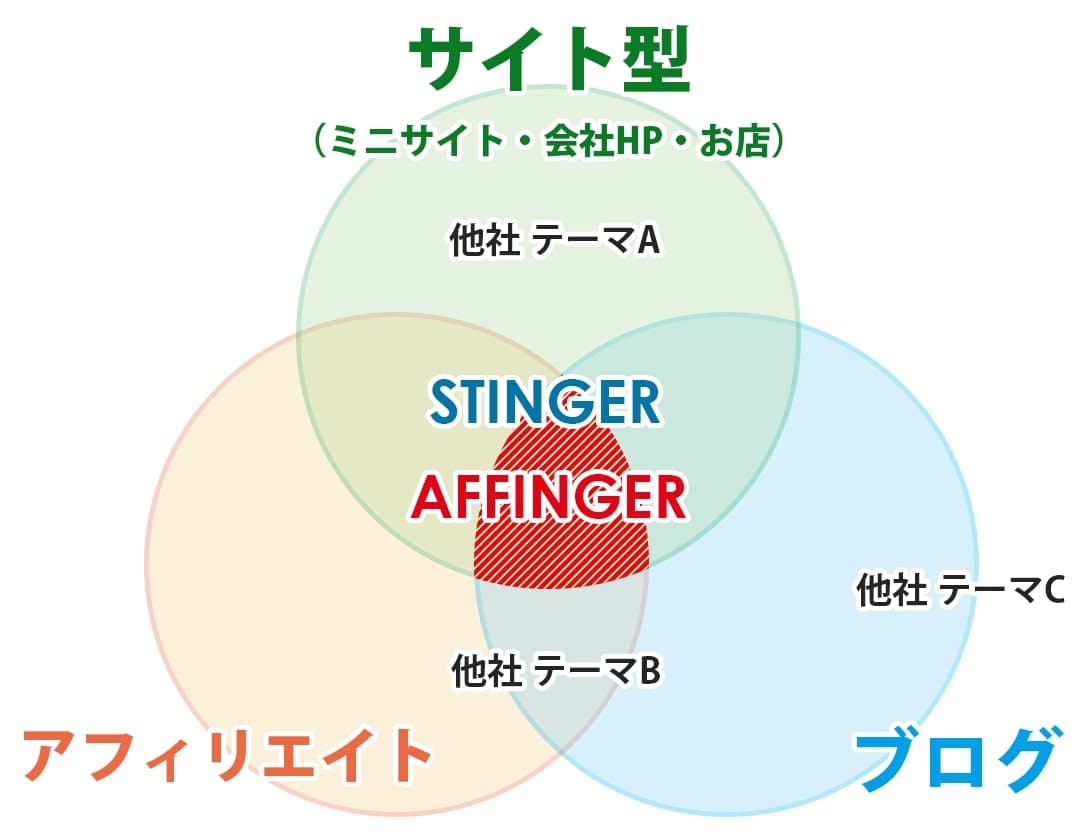
また、AFFINGER6は「企業サイト」や「サイト型のトップページ」にも向いています。
試しに〝前代未聞のスタートアップ海賊団〟「麦わらの一味の求人サイト」を作ってみました!
関連記事AFFINGER6を使った企業サイトの作り方|デモサイト例も紹介
稼いでるブロガーは「トップページをサイト型」にしていますよね。
トップページ2パターン
- ブログ型:新着記事が並んでいるだけ
- サイト型:読んでもらいたい記事やロードマップを配置
一般的にブログは、Google検索から「それぞれの記事」を読んでもらって、終わりです。
トップページは「リピーター」や「あなたのファン or ファン予備軍」が見るものなんです。
なので、トップページをサイト型に変更し、「読んでもらいたい記事」を配置するのがベスト。
スタンダード版では、できることが制限されてますが、当ブログの特典「トップページをハイブリッド型にする方法」なら・・・
当サイト経由なら
- 好きな記事をカード型にできる(カテゴリを越えて)
- 2列に配置できる
- ボタンを設置できる
- 新着記事も並べられる
- 別サイトの記事にも飛ばせる
サイト型+ブログ型の「ハイブリッド型トップページ」を作成することができます!しかも、コピペで。
\稼ぐに特化したテーマ/
当サイト限定特典プレゼント中
『
AFFINGER6(アフィンガー6)  』の評判・評価・口コミ【良い・悪い】
』の評判・評価・口コミ【良い・悪い】
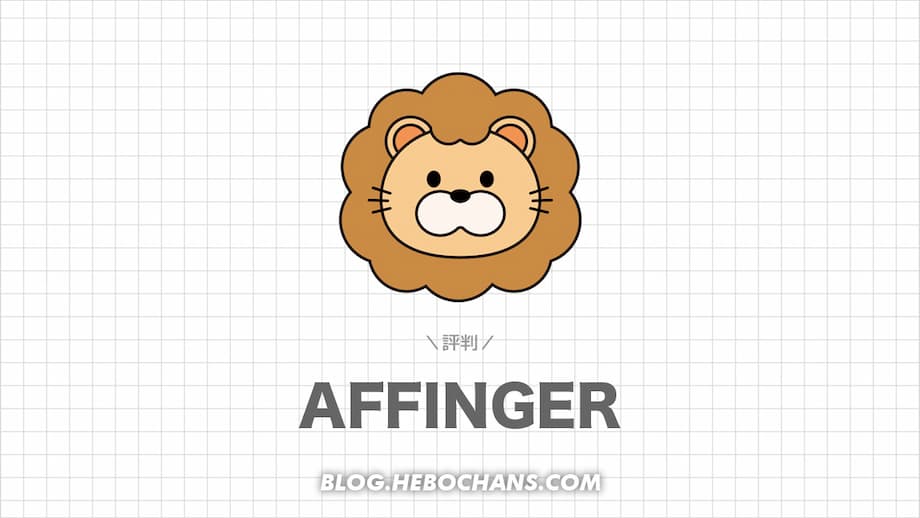
AFFINGER6の「評判・評価・口コミ」は、次のとおり。
この章のもくじ
ここでは、AFFINGER6の「良い評判と悪い評判」を紹介します。
AFFINGER6の「悪い」評判・評価・口コミ
まずは、「悪い評判」から。購入前は「悪い評判」こそ気になりますからね!
アフィンガー5導入して初期設定終わってカスタマイズしていきたいけど、思い描くようなサイト作り終わるの調べながらだからかなり日数かかりそう。
これはサイト出来る前に投稿数増やしていった方がいいね。執筆開始だ。
KENGOさん
いや、凄くいいプラグインなのは
わかっていますが、Affingerのプラグインは個々が高い、、
全部買ったらいくらになるんだ。。。ディスカウントプリーズです(^ ^)
らいむさん
AFFINGER6の「悪い評判・評価・口コミ」が、次のとおり。
AFFINGER6で多かった悪い評判
- カスタマイズ沼にハマってしまう
- 有料プラグインや上位版への課金沼に…
どちらも自制心との闘いですね。笑
有料プラグインは、すでにボクも導入していますが「ある程度、稼げてから」でもOKです。
関連記事AFFINGER6におすすめのプラグイン20選【必要・不要・便利】
関連記事AFFINGERタグ管理マネージャー4とPVモニター2を徹底レビュー!
AFFINGERタグ管理マネージャー4とPVモニター2をレビュー!使い方まで解説
AFFINGER6の「良い」評判・評価・口コミ
続いて、「良い評判」を紹介していきます。
都市伝説かと思ってたけど、
テーマをaffingerにした瞬間・ドメインパワー10倍
・SEO1位
・アドセンス収益化が叶ったので、
受託でサイト作るときは絶対affinger推薦しよう
KUNIKUNOSAKUさん
アフィンガーはそこそこ速い。
山際将太さん
私もメインは全てアフィンガーで作ってます。
色んなテーマに手を出すのも良いですけど、得意なテーマを1つ持っておくと安心ですよね😀
(何よりカスタマイズに時間がかからない・・・。)
Ryotaさん
私はWordPressのテーマ大好き人間なんだけど、美しいテーマを見つけては試し、結局AFFINGERに戻ってくるという反復横跳びを無限に繰り返してる。
私にはAFFINGERの広いデザインの幅とカスタマイズのしやすさが合ってるみたい。
お気に入りのテーマと出会えてよかった☺️
マークさん
AFFINGER6の「良い評判・評価・口コミ」が、次のとおり。
AFFINGER6で多かった良い評判
- SEO最強テーマ
- 表示スピード高速テーマ
- メインテーマにすればカスタマイズに時間がかからない
- 結局、AFFINGER
やはり「検索1位が増えた!」とか「収益が発生した!」という喜びの声が多かったですね。
中には「手持ちのサイトを全てAFFINGERにした」という人や「WordPressのテーマコレクターだけど結局、AFFINGER」なんて猛者までいましたよ。笑
\稼ぐに特化したテーマ/
当サイト限定特典プレゼント中
『
AFFINGER6(アフィンガー6)  』に関する「よくある質問」
』に関する「よくある質問」

AFFINGER6に関する「よくある質問(Q&A)」は次のとおり。
この章のもくじ
- Q1:WordPressテーマの移行は大変?
- Q2:AFFINGER6は買い切りですか?
- Q3:AFFINGER6は複数サイトに使える?
- Q4:AFFINGER6で作成するサイトに制限はある?
- Q5:AFFINGER6にセルフバック・自己アフィリエイトはある?
- Q6:AFFINGER6とEX(ACTION PACK3)の違いは?どっちを買えばいい?
- Q7:AFFINGER6のデザインテンプレートの設定方法は?
- Q8:AFFINGER6の使い方は?
- Q9:AFFINGER6は初心者には難しい?
- Q10:AFFINGER6のトップページの作り方は?
- Q11:AFFINGER6を購入すると、どんな特典がありますか?
AFFINGER6を購入する前の「よくある質問」を、ここで全て解決します。
ボクも購入前に調べ尽くしたので、シェアさせてください(`・ω・´)ゞ
Q1:WordPressテーマの移行は大変?
これはAFFINGER6に限った話ではありませんが・・・
A100記事くらいのボリュームがあると正直、大変です(ボクは173記事ありました…)。
「ブログで稼ぐ」が目的なら、早い段階でAFFINGER6に移行しておき、コンテンツ作成に注力することを強くオススメします。
と過去の自分に教えてあげたいです。笑
Q2:AFFINGER6は買い切りですか?
A買い切り型です。
アップデートされても、追加料金は一切かかりません。
Q3:AFFINGER6は複数サイトに使える?
A使えます。
購入者自身の所有するサイト(個人単位)であれば、複数使用OK。
ボクは当サイトをふくめ、3サイトで使用していますよ。
Q4:AFFINGER6で作成するサイトに制限はある?
Aありません。
法律及び公序良俗に反しない範囲であれば、アダルトサイトでもOK。
ボクもそのうちAFFINGER6で「アダルトサイト」をやる予定です🙌
Q5:AFFINGER6にセルフバック・自己アフィリエイトはある?
A残念ながらありません。
公式サイトから「14,800円(税込)」で購入する必要があります。
つまり、当サイトのように「特典つき」を購入するのが、いちばん「お得」ということになりますね。
また、他の案件でセルフバックして「軍資金」を稼ぐ方法もあるので、別記事をどうぞ(グレーな方法ではないですよ)。
関連記事【5万稼ぐ】A8.netのセルフバックのやり方|おすすめ案件や注意点
【5万稼ぐ】A8.netのセルフバックのやり方|おすすめ案件や注意点
Q6:AFFINGER6とEX(ACTION PACK3)の違いは?どっちを買えばいい?
Aあなたがまだ稼ぐ前なら、AFFINGER6です。
EX版の違い
- EX版のデザインテンプレートが使える
- 好きな記事をスライドショーにできる(スタンダード版はカテゴリのみ)
- 見出し前の広告を「2種類」設置できる(スタンダード版は1種類のみ)
- ショートコードで「年月」を自動更新できる
- カウントダウン機能が使える
- 1カラム・LP化した時にワイドデザインにできる
- 記事一覧をカード型にできる(当サイト限定特典で解決!)
EXの機能が必要になったら買えばOK!
ボクは稼げるようになったので、『
AFFINGER6 EX
』にアップグレードしました。
関連記事AFFINGER6 EXその「違い」を完全解説【ACTION PACK3】
AFFINGER6 EXその「違い」を完全解説【ACTION PACK3】
Q7:AFFINGER6のデザインテンプレートの設定方法は?
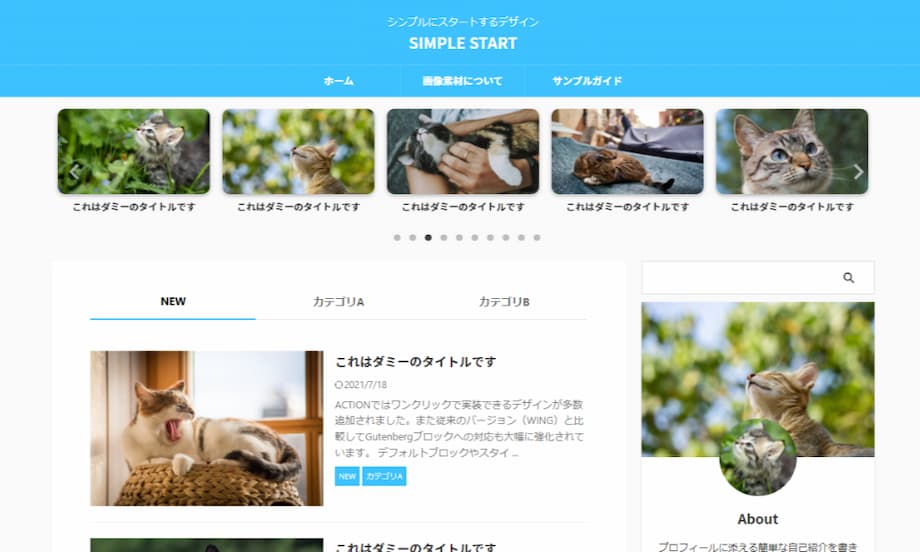
デザインが苦手な人や、今スグ運用を始めたい人のために、AFFINGER6には「デザイン済みデータ」が無料配布されています。
しかも、全11種類(内EX用が6種類)。
シンプルから可愛い・信頼感あるサイトまで、自分好みのデザインを選べますよ。
3ステップ
- ①:デザイン済みデータをDLする
- ②:ファイルをインポートする
- ③:完成!
また、プラグインを入れるだけで完成する「デザインカード」もあります👇️
関連記事【完全無料】AFFINGER6デザインテンプレートの設定方法と例
Q8:AFFINGER6の使い方は?
A当サイトの限定特典「AFFINGER6カスタマイズの教科書」をご活用ください。
「慣れること」も重要ですが、「ブログ開設の勢いを失わないこと」はもっと重要です。
サポート特典もあるので、「せっかく開設したのに使い方がわからない!」ということは、まずありませんよ。
関連記事AFFINGER6の初期設定22選|ワードプレス初心者に解説
関連記事AFFINGER6の使い方15選|初心者向け実践マニュアル
Q9:AFFINGER6は初心者には難しい?
Aぶっちゃけ「難しい」と思います。
AFFINGER6に関わらず、初心者にとっては、そもそも「WordPress」「WordPressテーマ」自体が難しいはず。
そこで、当サイト限定の特典「AFFINGER6カスタマイズの教科書」と「サポート特典」を用意しました。
ぜひ、ご活用ください!
関連記事AFFINGER6のカスタマイズ方法|サイドバーなど6大パート別
Q10:AFFINGER6のトップページの作り方は?
A当サイトの限定特典「AFFINGER6のトップページをサイト型にする方法」をご活用ください。
初心者の方でも「コピペ」で再現できるように、全手順に「画像つき」で解説しています。
それでもダメなら、質問できるようにサポート特典もつけております(`・ω・´)ゞ
関連記事【13パート】AFFINGER6おしゃれなトップページの作り方ガイド
Q11:AFFINGER6を購入すると、どんな特典がありますか?
- ①:プラグイン『AFFINGERタグ管理マネージャー4 [LITE]』
- ②:プラグイン『PVモニター2 [LITE]』
- ③:プラグイン『SUGOI MOKUJI(すごいもくじ)[LITE]』
- ④:WordPressで作る記事作成ガイド(PDFファイル)
- +
25個
:当サイト限定の特典あり
特典に関しては、すぐ次の章で解説しますね。
\稼ぐに特化したテーマ/
当サイト限定特典プレゼント中
『
AFFINGER6(アフィンガー6)  』特典一覧【当サイト限定
25大
』特典一覧【当サイト限定
25大  特典】
特典】
本記事経由でAFFINGER6をご購入いただいた方には、もれなく当サイト限定特典を無料で
25個
プレゼントさせていただきます!
この章のもくじ
- 限定記事系
- Googleスプレッドシート系
- ファイル系
- 画像系
- その他
- 公式特典
ここで、くわしく解説しますね。
特典①AFFINGERカスタマイズの教科書【5.5万字超え/100項目以上】

この記事を執筆するために「テストサイト」を開設し、まっさらな状態からカスタマイズしてみました。
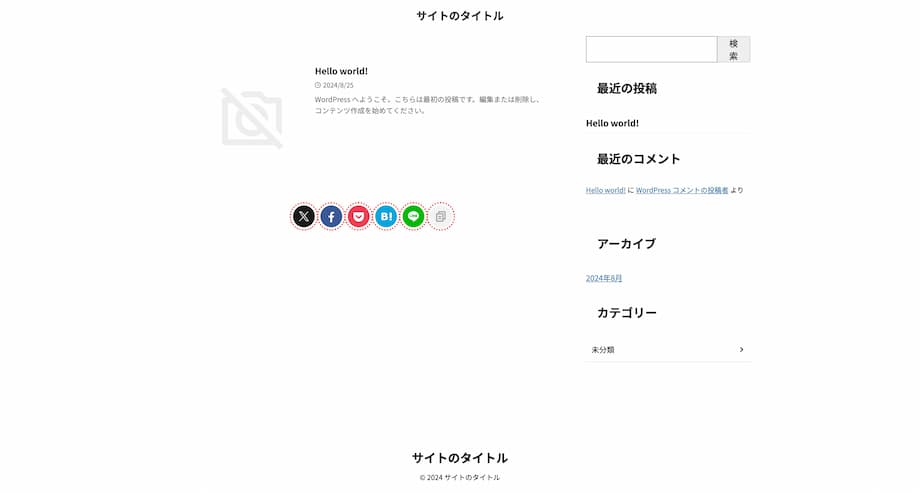
こんなに変わります👇️

画像のようにカスタマイズする方法を「55,000字超え・見出し100項目以上」で執筆しました(製作時間は「とっくに100時間超え」)。
『AFFINGER6カスタマイズの教科書』のもくじは、次のとおり。
WordPressサイト制作で食べてきたボクですが、専門用語は一切使ってません(しかも随時更新)。
【初級編】は「WordPressの管理画面」上でクリックしたり、数値を入力したりしてカスタマイズする方法。
【中級編】【上級編】はソースコードをコピペする方法です。
とはいえ、誰でもコピペで完了するようにソースコードも載せてあるので、安心してくださいね。
それすらメンドイ方のために、「CSS」「PHP」ファイルパックも用意しています(後述)。

「各カスタマイズ」や「ブログ執筆時」に無料で使える便利ツールも惜しげもなく紹介しているので、ぜひ使ってみてくださいね!
特典②ブログアフィリエイトの教科書〝THE BIBLE〟【4万字/見出し100超】
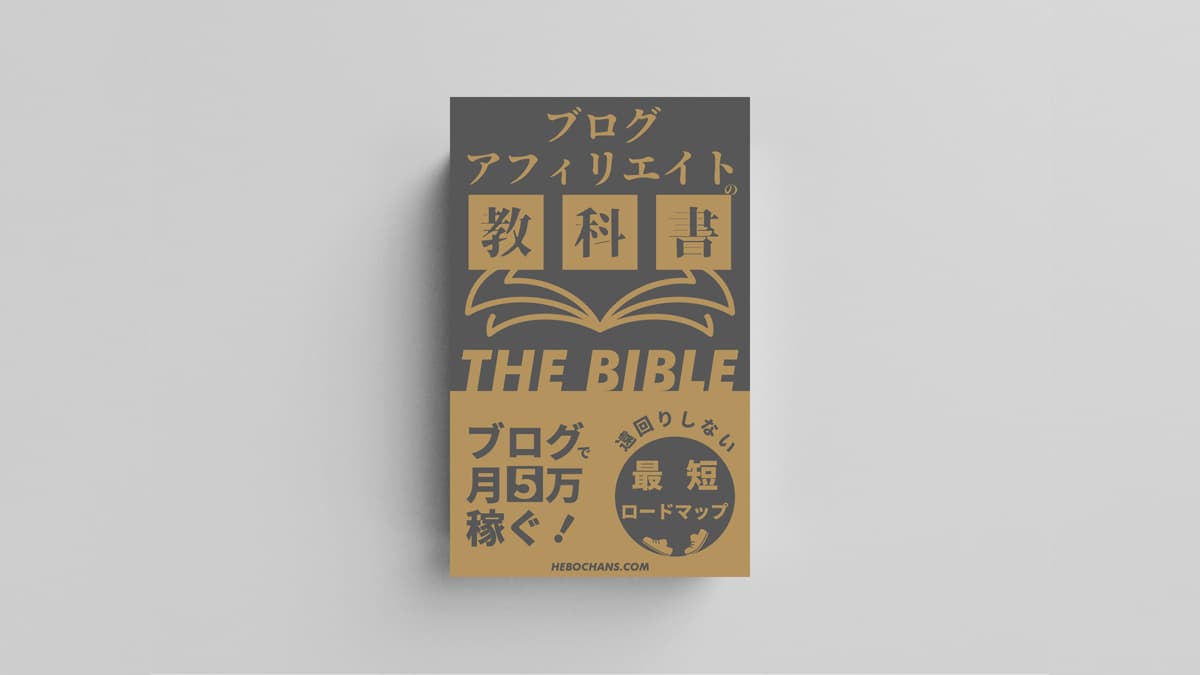
誰よりも遠回りしてきた自信があるので、ブログ初心者があらゆる失敗をショートカットできるように・・・
「5年間」走りながら身につけた〝知見のすべて〟を書き記しました。
もくじ
- 第0章:はじめに
- ブログ運営に必須のツール11選
- 月10,000PVまで「やらなくていいこと」
- 稼ぐための「◯◯」を理解しよう
- まずは「◯◯」しよう
- 第1章:正しい「ブログジャンル」の決め方
- 第2章:正しい「キーワード選定」のやり方
- 第3章:正しい「◯◯」の作り方
- 第4章:正しい「記事構成」の作り方
- 第5章:正しい「ブログ」の書き方
- 第6章:ブログ公開前の「チェックリスト」
- 第7章:ブログの「テクニック27選」
- 第8章:正しい「リライト」のやり方
- 第9章:ブログ運営の「マインド」
- 第10章:ブログ運営の「注意点」
- 第11章:ブログ運営の「よくある質問」
月5万稼ぐ「遠回りしない」最短ロードマップになります。
『Brain』や『Tips』で、初日は9,800円 → 現在は「49,800円」!
とかで売ってる「有料教材級」の内容が、当サイト経由ならAFFINGER6のオマケについてきますよ。
パスワードは『AFFINGER6カスタマイズの教科書』と共通です。
特典③トップページをハイブリッド型(ブログ型+サイト型)にする方法
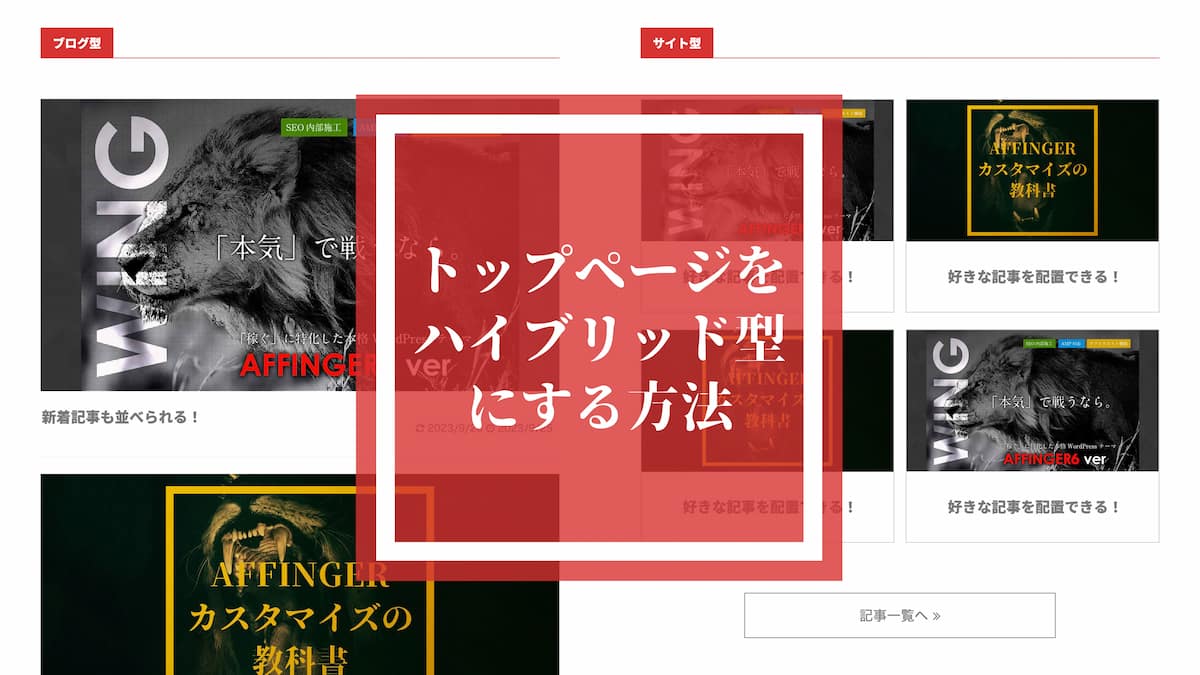
成功してるブログのほとんどが、「ブログ型(新着記事が並んでるだけ) → サイト型」に変更にしています。
「トップページのカスタマイズどうやってるんですか!?」
と、DMをもらったのをきっかけに『AFFINGER6カスタマイズの教科書』とは別に記事を用意しました。
当サイト限定カスタマイズ
- カテゴリを越えて「好きな記事をカード型」にできる
- 2列に配置できる
- ボタンを設置できる
- 新着記事も並べられる
- 別サイトの記事にも飛ばせる
スタンダード版でも、なんなら「EX版でもできない」、当サイト限定カスタマイズが〝無料で〟できちゃいます!
パスワードは『AFFINGER6カスタマイズの教科書』と共通です。
特典④ブログの被リンクを自分で獲得できる無料サイト
81選 
ブログは、ドメインパワー(サイトのLEVEL)が9割です。
ドメインパワーを上げるコツの一つに、「信頼性の高いサイトから被リンクをもらうこと」があります。
そんな被リンクを自分で、しかも無料で獲得できるサイトをリストアップしました。
これからも見つけ次第、追加していきます!
パスワードは『AFFINGER6カスタマイズの教科書』と共通です。
特典⑤本当は教えたくないブログのチート術
マジで本当は誰にも教えたくないブログのチート術を、購入してくれたアナタだけにこっそり教えちゃいます!
あっという間に飽和して、チート術じゃなくなる前にどうぞ。
パスワードは『AFFINGER6カスタマイズの教科書』と共通です。
\稼ぐに特化したテーマ/
当サイト限定特典プレゼント中

ここからは「Googleスプレッドシート」になります。
特典⑥ブログ執筆時のキーワード管理表
実際にボクが、記事を書くたびに使っている「キーワード管理表」です。
『ブログアフィリエイトの教科書』に使うタイミングと、ダウンロードリンクを載せてあります。
特典⑦ブログの記事構成シート
実際にボクが、記事を書くたびに使っている「記事構成シート」です。
必ずこのシート上で記事構成を作ってから、ブログを書き始めるくらい「なくてはならない存在」ですね。
特典⑧ブログのペルソナ作成シート
これのみ実際にボクは使ってません。笑
ボクのペルソナは常に、ブログで稼ぐのに誰よりも遠回りした「自分」だからです。
ペルソナ設計したい方は使ってくださいね。
特典⑨ブログ公開前のチェックリスト
実際にボクが、記事を公開する前に使っている「チェックリスト」です。
全16項目。✅を入れると、色が変わるようにしてあります。
特典⑩アナリティクスデータ管理表
実際にボクが、毎月1日に前月を振り返るときに使っている「アナリティクスデータ管理表」です。
入力するだけで「合計数」や「平均値」が表示されるようになってますよ。
特典⑪アフィリエイト収入管理表
実際にボクが、毎月1日に前月を振り返るときに使っている「アフィリエイト収入管理表」です。
こっちも入力するだけで「合計数」や「平均値」が表示されるようになっています。
特典⑫アフィリエイト収入管理表Ⅱ
アフィリエイトが発生したら、「毎月」だけじゃなく「毎回」分析しましょう。
この大切さを痛感したので、新しく作りました。
無料のヒートマップツール『Microsoft Clarity』や、有料の専用プラグイン『
AFFINGERタグ管理マネージャー4+PVモニター2
』と組み合わせることによって・・・
アフィリエイト成約を最大化できますよ。
特典⑬リライト管理表
実際にボクが、記事をリライトするたびに使っている「リライト管理表」です。
ブログはSNSと違って「更新できるメディア」です。リライトなくして、成功は絶対にありません。
ブログアフィリエイトの教科書「第8章:正しいリライトのやり方」と合わせて、ご活用くださいね。
特典⑭ABテスト管理表
実際にボクが、毎月ABテストするたびに使っている「ABテスト管理表」です。
成功者はみんなABテストをくり返して、「最適解」を見つけています。
正しいABテストのやり方も『ブログアフィリエイトの教科書』に書いてありますよ。
\稼ぐに特化したテーマ/
当サイト限定特典プレゼント中

ここからは「ファイル系」の特典になります。
特典⑮インポートするだけでカスタマイザーを再現「datファイル」
- ①:カスタマイザー → datファイル
- ②:ウィジェット → wieファイル
- ③:AFFINGER管理 → jsonファイル(有料)
WordPressのカスタマイズは、主にこの3つをイジります。
「カスタマイザー(カスタマイズ)とウィジェット」は、それぞれ無料のプラグインで「エクスポート&インポート」できるんです。
そこで、テストサイトの「datファイル」をエクスポートしました!
やり方はプラグイン『Customizer Export/Import』をインポートするだけ。
プラグインはインポートしたら削除してOKなので、サーバーの負担になりませんよ。
特典⑯インポートするだけでウィジェットを再現「wieファイル」
テストサイトのウィジェットを再現できる「wieファイル」もあります。
やり方はプラグイン『Widget Importer & Exporter』をインポートするだけ。
こちらもプラグインはインポートしたら削除してOKです。
特典⑰インポートするだけでAFFINGER管理を再現「jsonファイル」
テストサイトのAFFINGER管理を再現できる「jsonファイル」もあります。
とはいえ、インポートするには有料の『データ引継ぎプラグイン』が必要です。
お持ちの方は使ってくださいね。
特典⑱コピペでカスタマイズ!「追加cssファイル:16パターン」
「追加CSS」ファイルパック
- ①:MEGA盛り(③から⑯まで全部乗せ)
- ②:ALL(③から⑦まで全部乗せ)
- ③:ヘッダー
- ④:サイドバー
- ⑤:フッター
- ⑥:トップページ
- ⑦:その他
- ⑧:manablog copy
- ⑨:チャット風ふきだし
- ⑩:キラッと光る+ドキドキプルプル震えるボタン+マイクロコピー
- ⑪:プロフィールカード(この記事を書いた人)
- ⑫:アコーディオンメニュー
- ⑬:ポラロイド写真+マスキングテープ+横並び
- ⑭:目次
- ⑮:その他(記事内の装飾)
- ⑯:カエレバ/ヨメレバ/トマレバ
カスタマイズを「全部はやらないよ!」という方向けに、CSSファイルを細分化して、すべてダウンロードできるようにしました。
CSSには誰が見てもわかるように、コメントを入れてあります。
なので、「①:MEGA盛り」や「②:ALL」をコピペして、不要な部分を削除してもOKです。
特典⑲コピペでカスタマイズ!「phpファイル:2パターン」【編集前と編集後】
「PHP」ファイルパック
- ①:functions.php
- メディアを追加でデフォルトで挿入されるclassをimgタグから削除する
- rel="noopener noreferrer"の自動付加を解除する
- 投稿時に強制付加されるnoreferrerを削除する
- Googleアドセンス広告を「目次上」に挿入する方法
- ②:itiran-date-tag.php:記事一覧に「投稿日」も表示する
CSSと同じく、PHPファイルも実際に当サイトで使っています。
不具合も出ていないので、安心してカスタマイズしてくださいね。
しかも、「編集前と編集後」の両方をダウンロードできるようにしたので、見比べながらカスタマイズできますよ。
特典⑳執筆スピードを上げるプラグインAddQuicktag用の「jsonファイル」
よく使うクイックタグ(オリジナルボタン)をエディタに追加できるプラグイン『AddQuicktag』。
本記事にも使われている装飾が、1クリックで呼び出せる「JSONファイル」をエクスポートしました。
『AddQuicktag』をインストール&有効化すれば、あなたのサイトにもインポートできますよ。
具体的なやり方は『AFFINGER6カスタマイズの教科書』に記載してあるので、安心してくださいね。
\稼ぐに特化したテーマ/
当サイト限定特典プレゼント中

ここからは「画像系」の特典になります。
特典㉑アフィリエイト用の高画質スクショ画像【約30枚】
『
AFFINGER6
』を購入したら、あなたもブログで紹介しますよね?
そこで、本記事や別記事で使用している「高画質なスクショ画像(編集・圧縮前)」もプレゼントします。
超めんどくさい
- ①:購入しながら全工程をスクショする(ここを時短)
- ②:不要な部分をカットする(ここを時短)
- ③:枠線や矢印を入れて編集する
- ④:圧縮して軽量化する
地味ですが、この作業だけで「丸一日」使うので、時短になりますよ!
特典㉒この記事を書いた人の画像【2パターン】
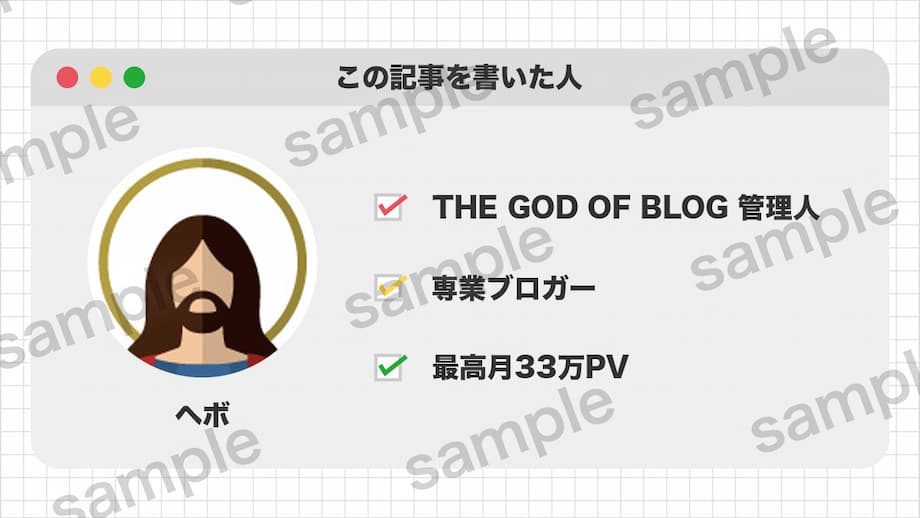
Ver. T

Ver. K
こういった画像に実績を添えて、リード文に設置してるブロガーが多いですよね?
そこで、ボクがテンプレートを用意しました!
「アイコンやテキストなしの画像」と「sampleなしの見本」の計4枚ダウンロードできます。
この記事を書いた人

ヘボ
ブログの神様になる男
とはいえ、前述したCSSをコピペすれば、こんなブロックも使えますよ。
\稼ぐに特化したテーマ/
当サイト限定特典プレゼント中

ここからは「サポート特典」になります。
特典㉓LINE公式アカウントへご招待
- 特典追加のお知らせ
- 質問への回答
- 記事の添削
ボクのメールアドレスを一方的に伝えるだけだと、とくに「特典追加のお知らせ」ができないので・・・
購入者限定「LINE公式アカウント」を開設しました!
「質問」や「添削の依頼」も送りやすいと思うので、ぜひ「友だち追加」してくださいね。
「宣伝」など〝能動的〟に動かすつもりはないので、ご安心ください。笑
特典㉔あなたの記事を添削します!
後述する「質問サポート」とは別に、あなたの記事を添削します!
基本的には「1本まで」としますが、性格的に頼まれたら断らないスタイルです。笑
とはいえ、長くなるので「回答はメール」で返しますね👇️
特典㉕あなたの質問に回答します!【無制限】

コピペしたのに、なぜかできない・・・。
こんなカスタマイズはできないの?
ブログ運営について誰かに聞きたい!
カスタマイズやブログ運営について、こんな悩みや疑問が生まれますよね。
普段からカスタマイズ系の記事の質問や、チューターとしてオンラインでの疑問解決のお手伝いには慣れています。
購入しても自分にできるか不安なあなたのために、メールでも対応させていただきますね!
期限なし
アドレスは購入後にダウンロードできる「PDFファイル」に書いてありますよ。
質問と一緒に、「限定記事」にログインするための〝パスワード〟を記入してもらえるとスムーズです。
また、以上の特典は「随時アップデート」していきます!
先行で購入してくれた方が損しないように、「Googleドライブ(購入者限定でURLをシェア)」にアップデート。
各ファイルも随時アップロードしますので、何度でもダウンロードしてくださいね。
\稼ぐに特化したテーマ/
当サイト限定特典プレゼント中

さすがに増やしすぎたので、特典は予告なく終了する場合があります!

ここからは公式特典になります。
公式特典①AFFINGERタグ管理マネージャー4 [LITE]
いまAFFINGER6を購入すると、通常21,800円のプラグイン『AFFINGERタグ管理マネージャー4』のLITE版が無料でもらえます。
できること
- リンクのクリック計測機能
- 広告(コード)管理機能
- ランキングデザイン拡張機能
どの「記事」の、どの「リンク」が「いつ」クリックされたのかが、WordPressの管理画面でわかりますよ。
広告(コード)管理機能
- AFFINGER5 → AFFINGER6
- 7/30 → 8/31
さらに、「元データ」を変えるだけでアフィリエイト広告を〝一括変更〟することもできるんです。
さらにさらに、デフォルトではTOP 3までのランキングデザインを拡張できたりもします。

効果のない広告は、どんどん変えていかないと永遠に結果が出ないですからね。
公式特典②PVモニター2 [LITE]
通常12,000円のプラグイン『PVモニター2』のLITE版も無料でもらえます。
できること
- サイト全体のアクセス
- 記事ごとのアクセス
- 人気記事のランキング
- アクセス元のランキング
- 特定のユーザーの導線をチェック
- クリックしたユーザーの導線をチェック
- アクセスログの取得
GoogleアナリティクスのAFFINGER版ですね。
WordPressの管理画面で、直感的にわかりますよ。
とくに、読者が「クリックに至るまでの導線」や「入り口」を確認できるのはスゴい!

記事は分析してナンボですからね!
『ABテストプラグイン』を含めた〝3つの有料プラグイン〟については別記事をどうぞ(こっちにも特典がつきます)👇️
関連記事AFFINGERタグ管理マネージャー4とPVモニター2を徹底レビュー!
AFFINGERタグ管理マネージャー4とPVモニター2をレビュー!使い方まで解説
公式特典③SUGOI MOKUJI(すごいもくじ)[LITE]
通常5,980円のプラグイン『SUGOI MOKUJI(すごいもくじ)』のLITE版まで無料でもらえます。
できること
- 目次にしたくない見出しを除外できる
- 目次のテキストを変更できる
- 目次にしたい見出し以外のテキストを目次に追加できる
- 目次にしたい範囲を指定できる
- サイドバーに目次を表示できる(PROのみ)
- 目次のクリック数がわかる(PROのみ)
- 記事ごとに目次にする見出しタグを変更できる(PROのみ)
まるで自作した目次のように自由自在です。

目次プラグインは『すごいもくじ』で決まり!
公式特典④WordPressで作る記事作成ガイド(PDFファイル)
AFFINGERの公式マニュアルとは別に『WordPressで作る記事作成ガイド』がついてきます。
ただのPDFファイルと侮ることなかれ👇
もくじ
- WordPressの初期設定
- AFFINGER管理設定
- 記事の書き方
- 初心者にありがちな失敗例
「メディア設定」など結構〝細かいポイント〟まで押さえてあるんですよね。
『
AFFINGER6
』を購入したら、ぜひ一読してもらいたいマニュアルです。
\稼ぐに特化したテーマ/
当サイト限定特典プレゼント中
『
AFFINGER6(アフィンガー6)  』の「買い方」を3ステップで解説【特典つき】
』の「買い方」を3ステップで解説【特典つき】

AFFINGER6の「買い方」は、次のとおり。
この章のもくじ
実際にボクが購入した時のスクショ画像を添えて、「買い方〜入れ方」までを順番通りに解説していきますね。
3分ほどで終わります(上記は流れを分かりやすく細分化しているだけです)。
以下より『
infotop(インフォトップ)
』の公式サイトにアクセスしてください。
\稼ぐに特化したテーマ/
当サイト限定特典プレゼント中
ステップ①AFFINGER6をカートに入れる
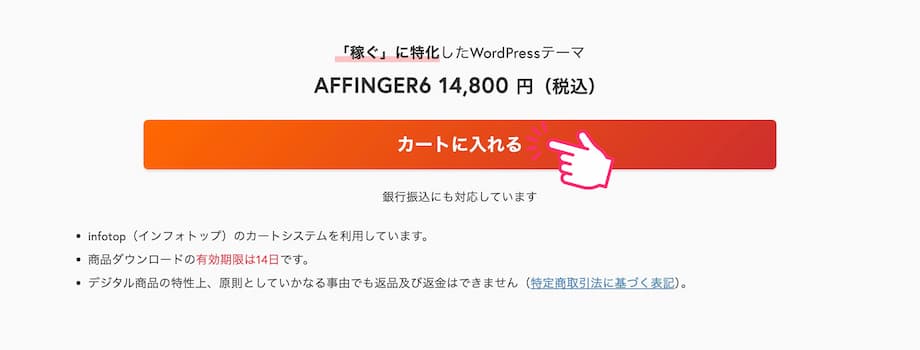
少しスクロールして、「カートに入れる」をクリック。
または、右下に固定されているボタン「カートに入れる」をクリック。
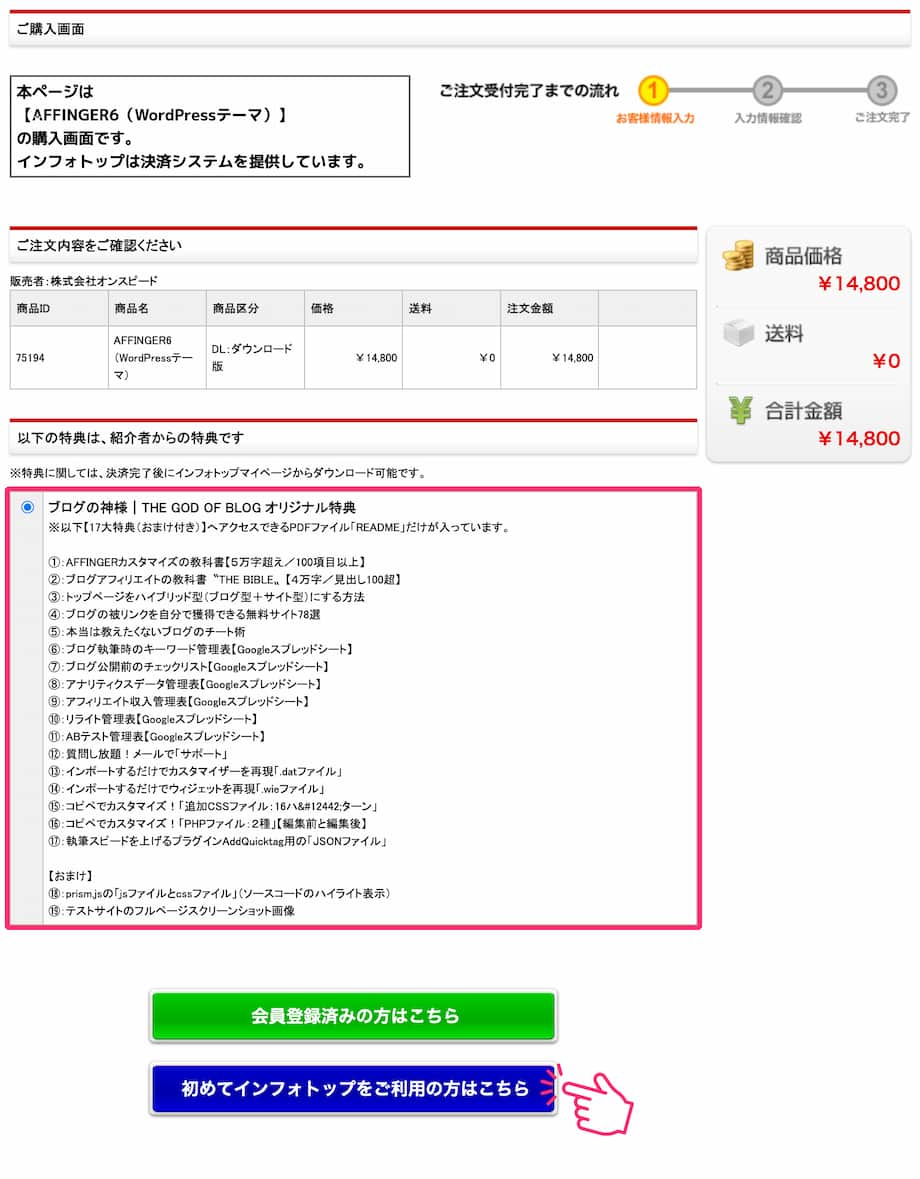
注文内容に間違いがないか確認したら、「初めてインフォトップをご利用の方はこちら」をクリック。
「当サイトからの特典」も確認してくださいね!
※インフォトップにアフィリエイター登録している場合でも、「購入者」として会員登録したことがない方は「初めて」になります。
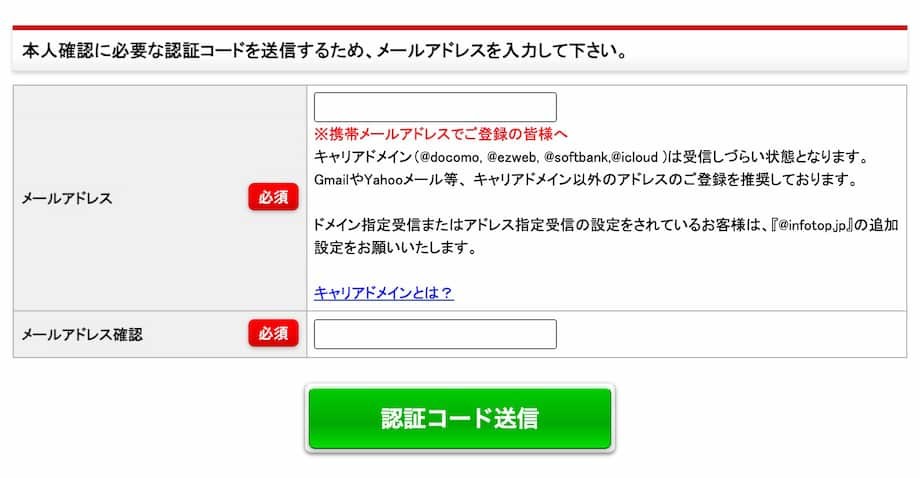
まずは、メールアドレスの認証です。
メールアドレスを2回入力したら、「認証コード送信」をクリック。
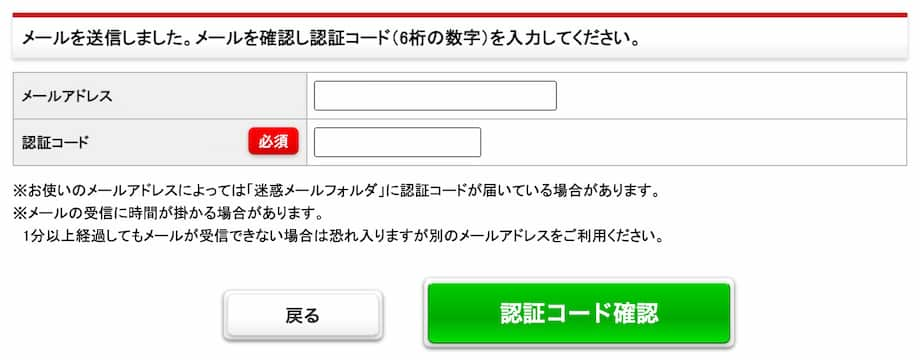
「6桁の数字」がメールで届くので、入力したら「認証コード確認」をクリック。
これで認証は完了です!
ステップ②お客さま情報の入力・お支払い方法の選択
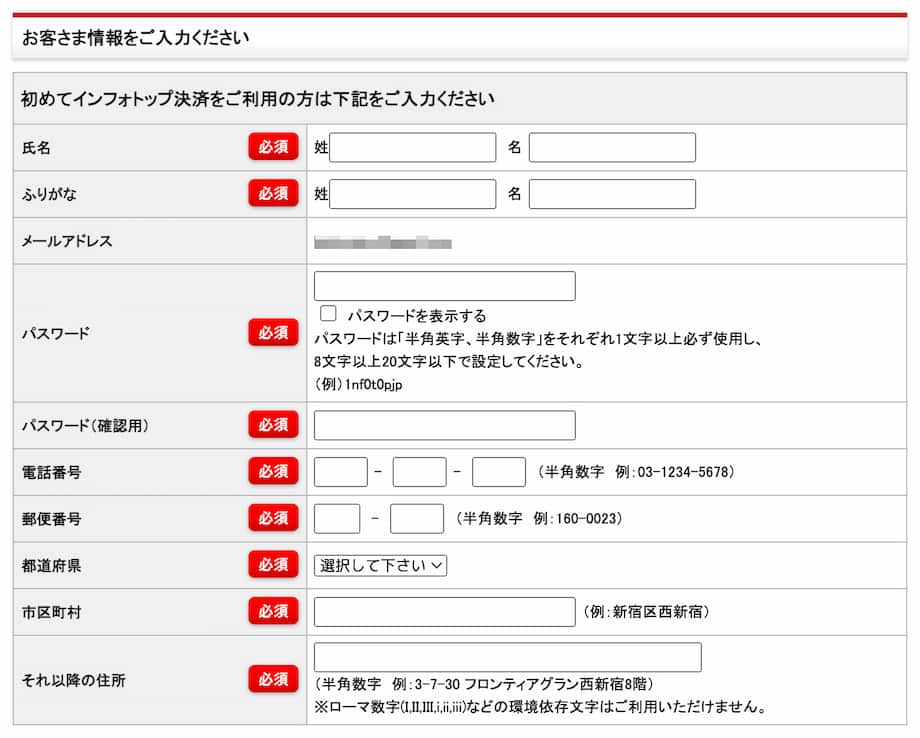
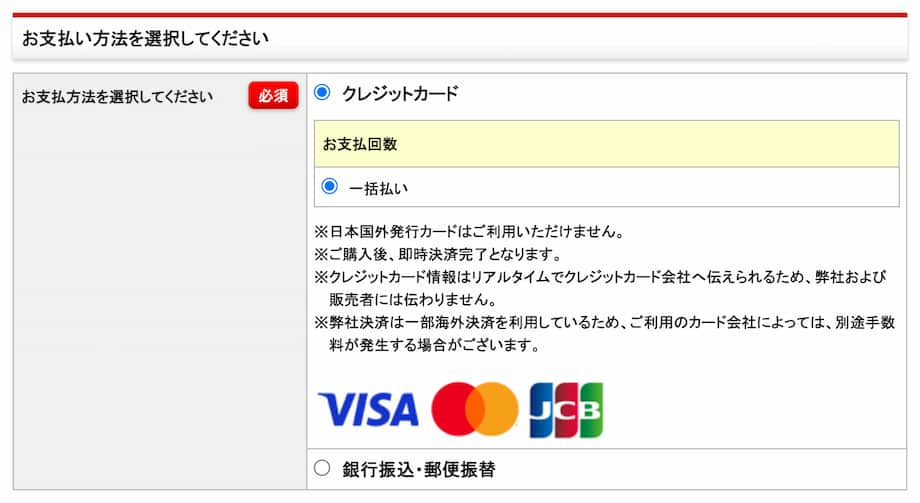
お客さま情報を入力し、お支払い方法を選択したら「注文内容を確認」をクリック。
お客さま情報
- ①:氏名
- ②:ふりがな
- ③:メールアドレス
- ④:パスワード
- ⑤:電話番号
- ⑥:住所
お客さま情報は上記の6つです。
お支払い方法
- ①:クレジットカード(Visa/Mastercard/JCB)
- ②:銀行振込・郵便振替
- ③:コンビニ決済(※手数料として539円が追加されます)
- ④:BitCash
- ⑤:PayPal
手数料のかからない「クレジットカード決済」がオススメ。
ただし、「一括払いのみ」になります。

「プライバシーポリシー及び利用規約」に同意して、「注文内容を確認」をクリック。
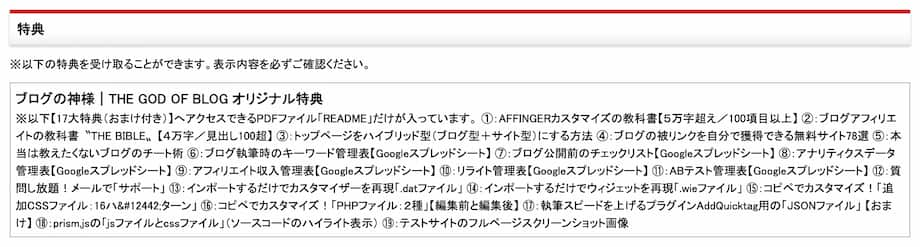
「商品名・特典・お客さま情報・お支払い方法」に間違いがないか、確認したら・・・
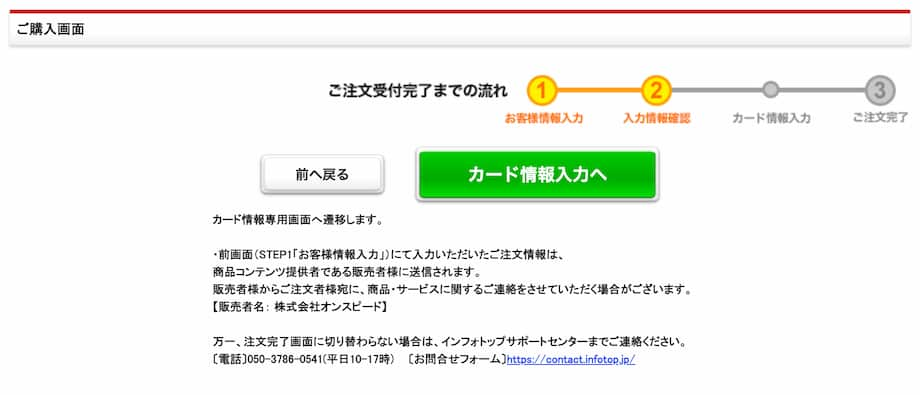
「カード情報入力へ」をクリック。
ステップ③カード情報の入力・決済実行
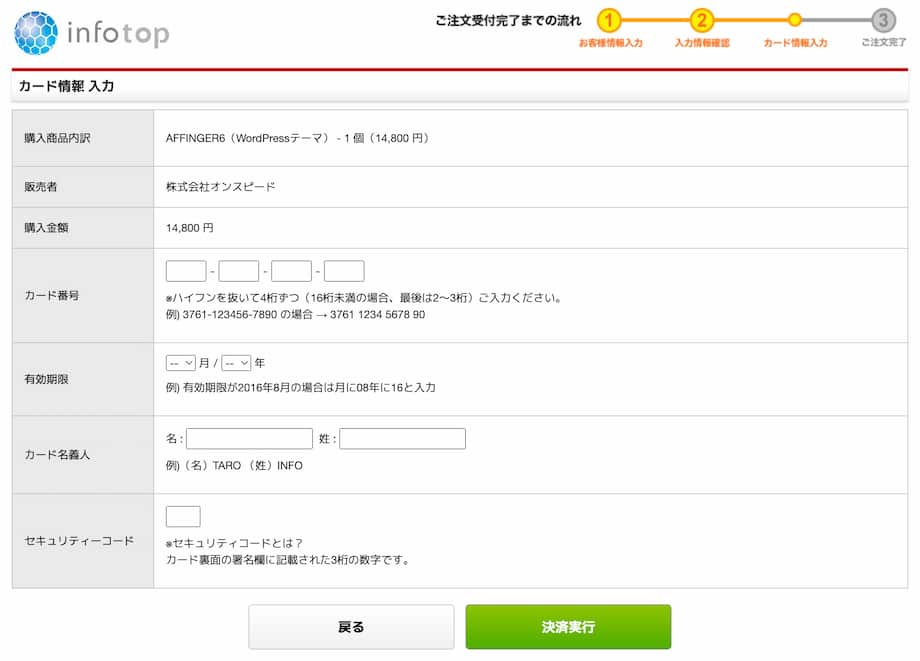
「カード情報」を入力して、「決済実行」をクリック。
お支払い方法
- ①:カード番号
- ②:有効期限
- ③:カード名義人
- ④:セキュリティコード
以上で購入完了です。
ダウンロード期限は「14日以内」なので、このままダウンロードしましょう!
公式サイト『STINGER STORE』に無料登録して、期限が切れた後も最新版をダウンロードする方法は別記事をどうぞ👇️
関連記事AFFINGER6の購入手順・ダウンロード・導入・インストール方法
AFFINGER6の購入手順・ダウンロード・導入・インストール方法
『
AFFINGER6(アフィンガー6)  』の「入れ方」を5ステップで解説【特典つき】
』の「入れ方」を5ステップで解説【特典つき】

AFFINGER6の「入れ方」は、次のとおり。
この章のもくじ
2分ほどで終わります(上記は流れを分かりやすく細分化しているだけです)。
ステップ①メールの確認・マイページへアクセス
注文が確定すると、インフォトップから「注文確定のお知らせ」メールが届いてるはずなので、開いてください。
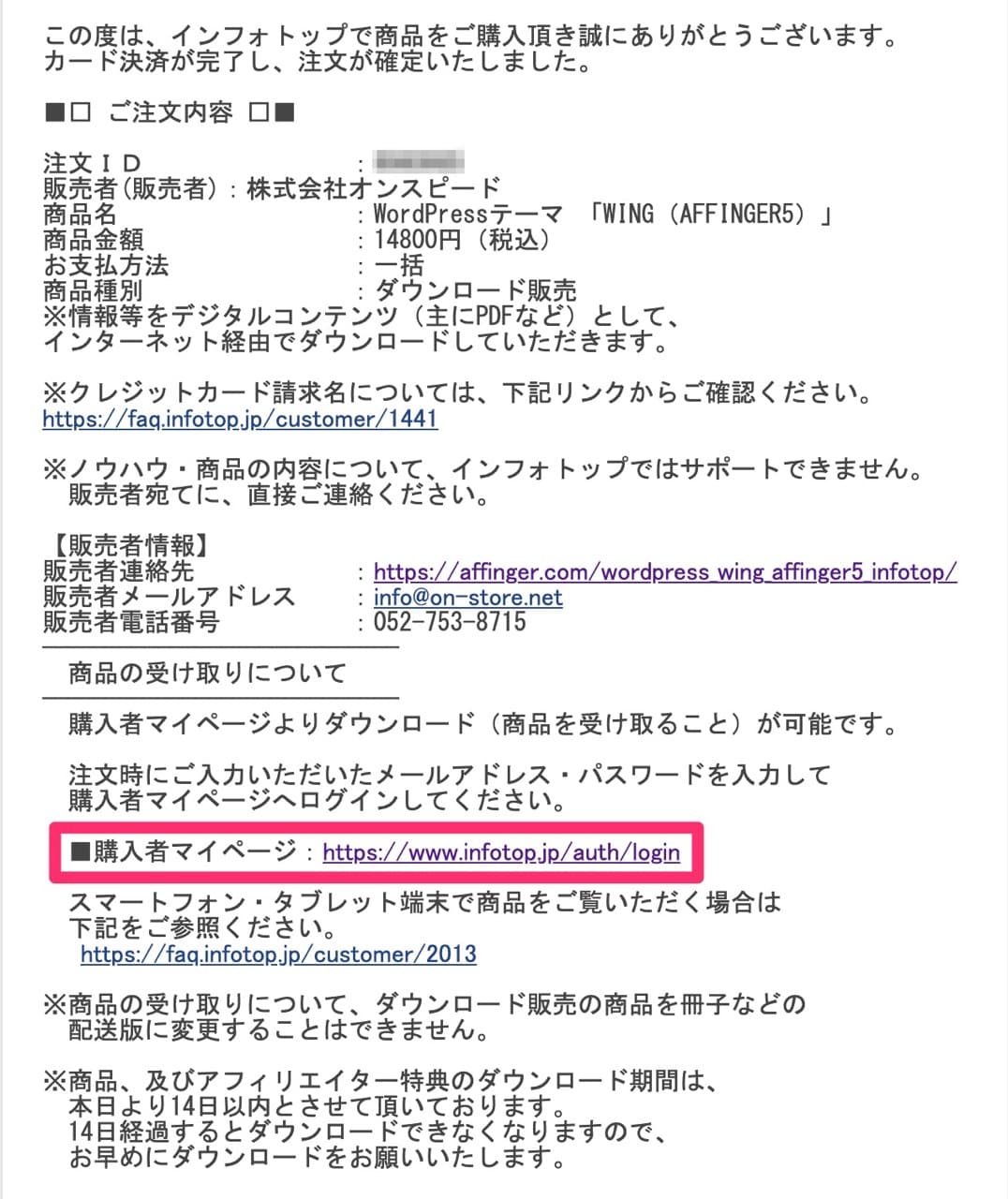
メールの下部にある「購入者マイページ」のURLをクリックして、『infotop』のマイページにアクセス。
ステップ②zipファイルのダウンロード
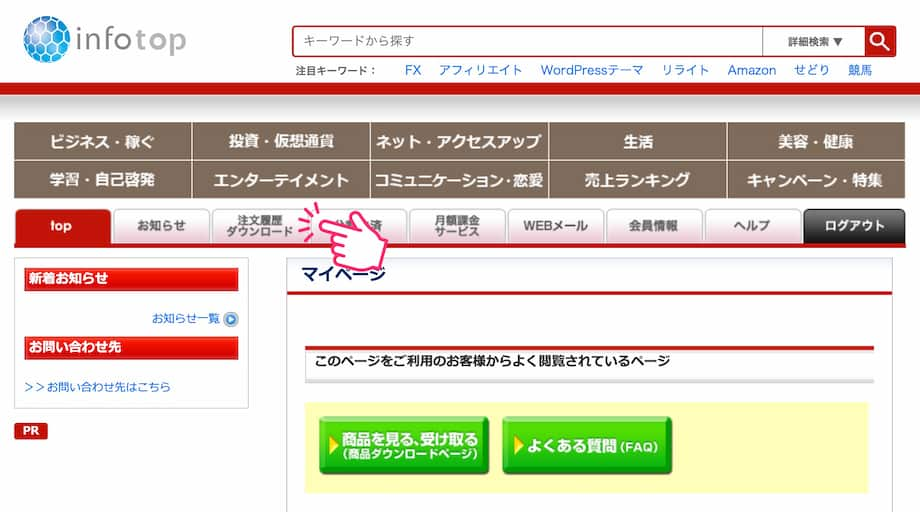
タブ「注文履歴ダウンロード」をクリック。
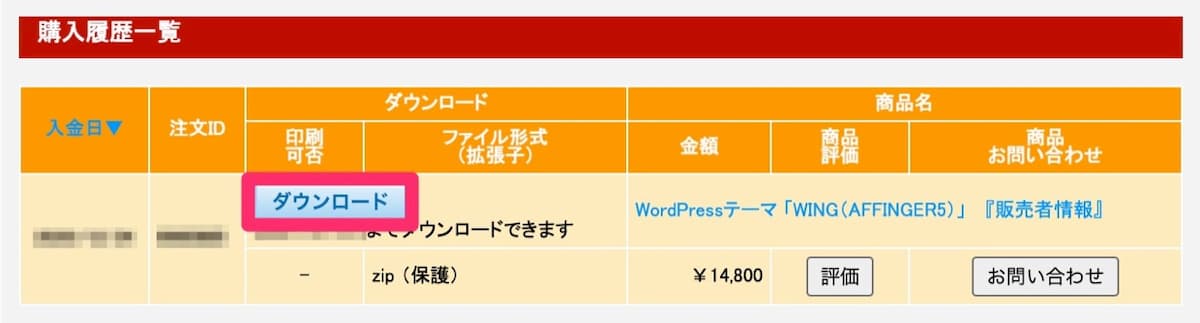
「購入履歴一覧」にある「ダウンロード」ボタンをクリックすると、ダウンロードが始まります。

ついでに、その下の「アフィリエイター特典一覧」から、当サイト限定特典もダウンロードしてくださいね。
ステップ③zipファイルの解凍
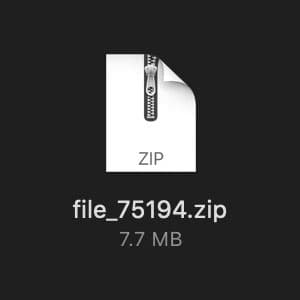
パソコンの任意の場所に、ダウンロードされた「zipファイル」を解凍してください。

Macの場合は、ダブルクリックするだけで解凍されますよ。
ステップ④zipファイルのアップロード
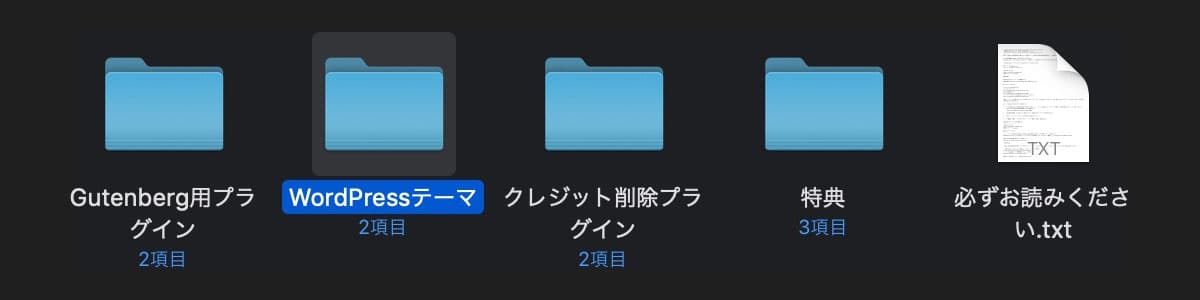
解凍されたフォルダの中身が、次のとおり(中身は購入時期によって変わることがあります)。
フォルダの中身
- 「WordPressテーマ」フォルダ
- 「各プラグイン」フォルダ(公式特典)
- 「特典」フォルダ(独自特典)
- 必ずお読みください(テキストファイル)
「WordPressテーマ」フォルダ内にある下記「2つのzipファイル」をWordPressにアップロードします。
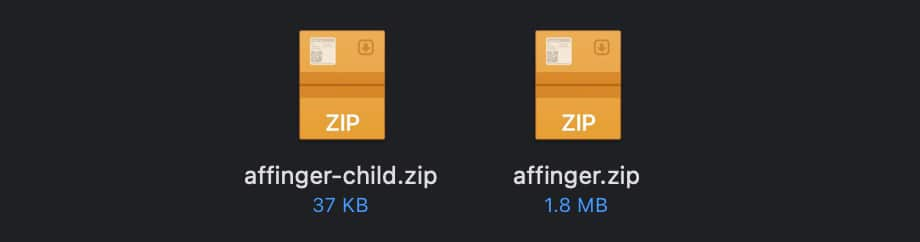
「親テーマと子テーマ」の2つですね。
2つのzipファイル
- ①:親テーマ「affinger.zip」
- ②:子テーマ「affinger-child.zip」
このzipファイルは解凍しないで大丈夫です!
WordPressの管理画面で上記をクリック。
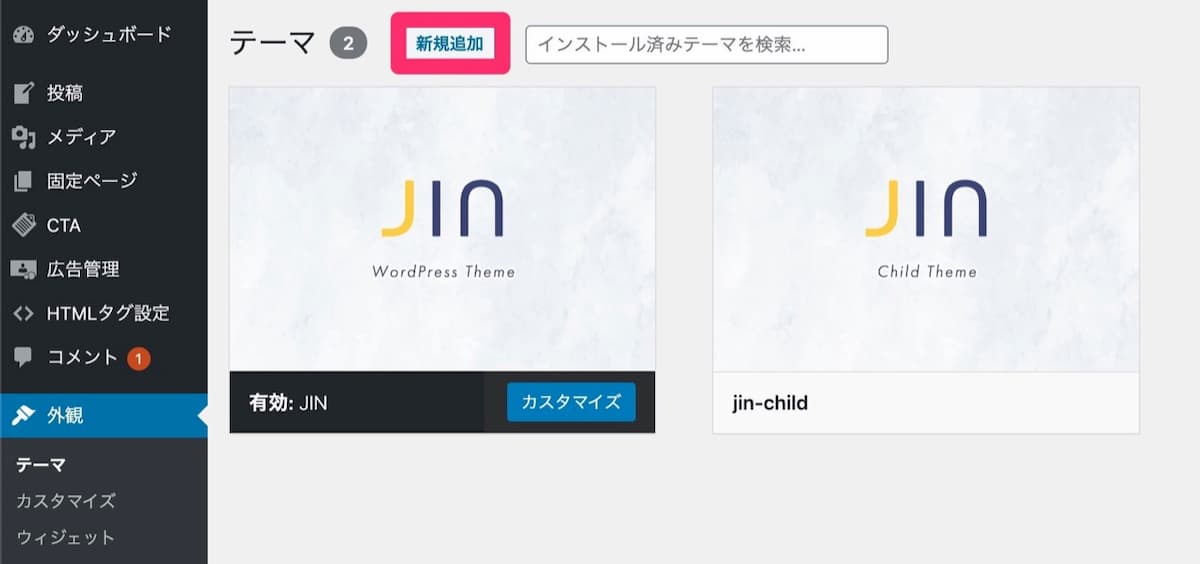
「テーマのアップロード」をクリック。
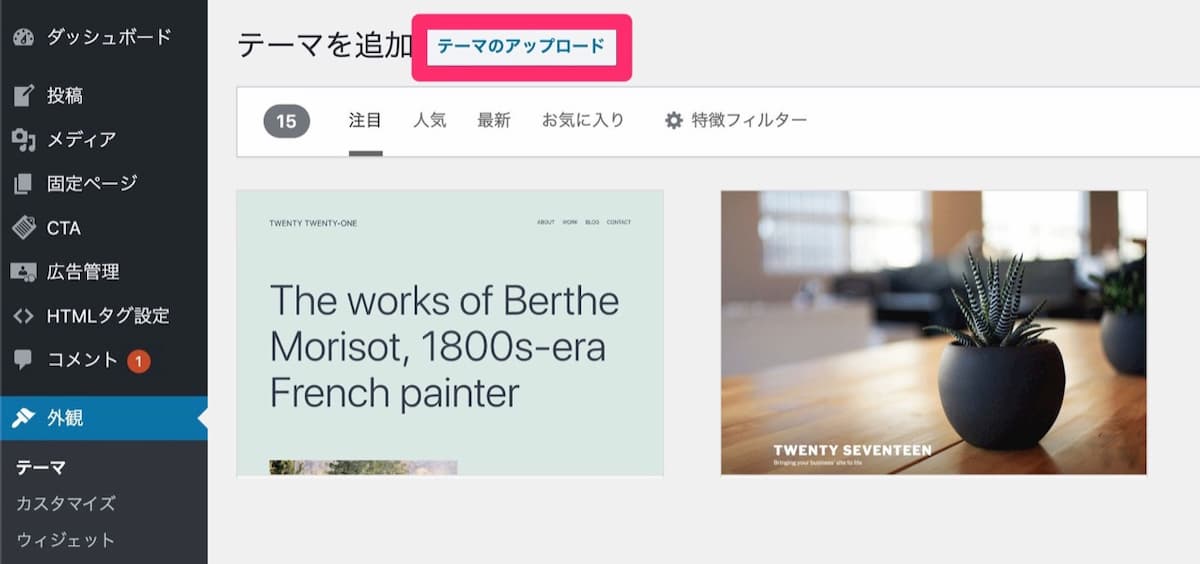
※テーマをアップロード/インストールしただけでは「変更」されないので、安心してください。
「ファイルを選択」をクリック。
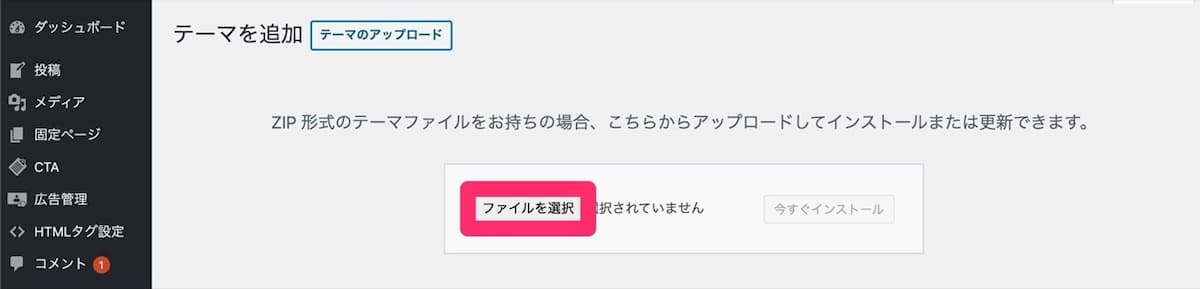
「今すぐインストール」をクリック。
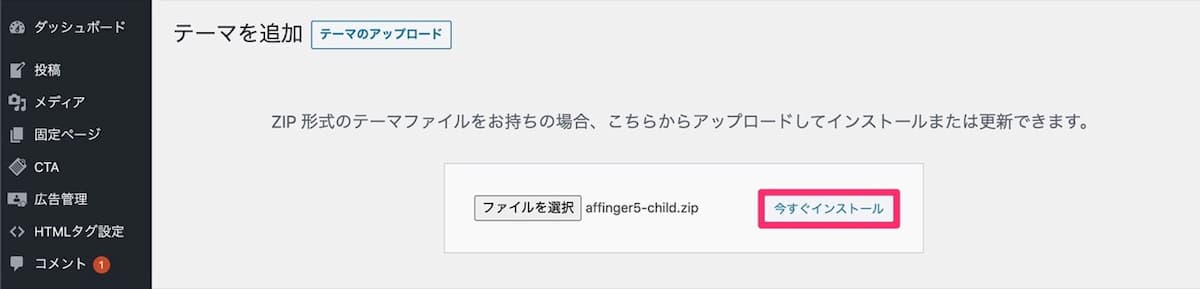
少し待ちます。
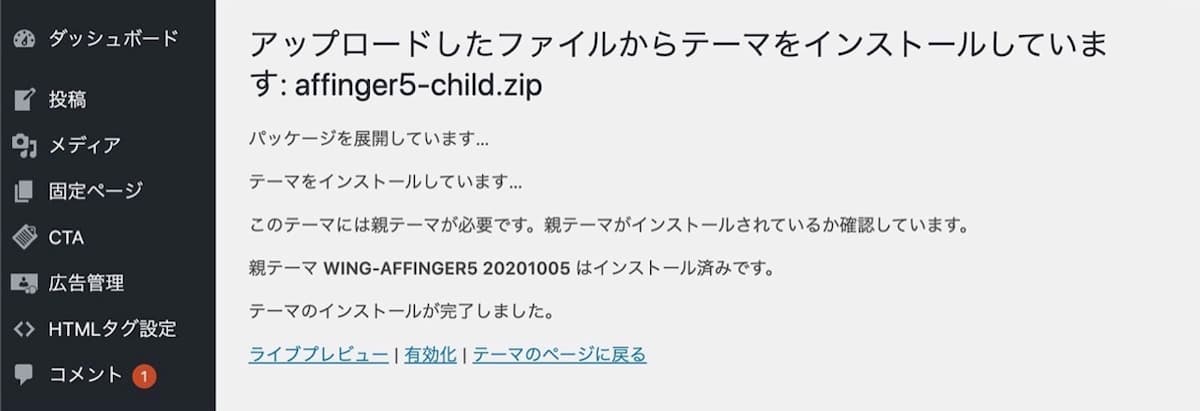
「AFFINGER」と「AFFINGER Child」の2つのテーマが表示されていればOKです。
ステップ⑤子テーマ「AFFINGER Child」の有効化
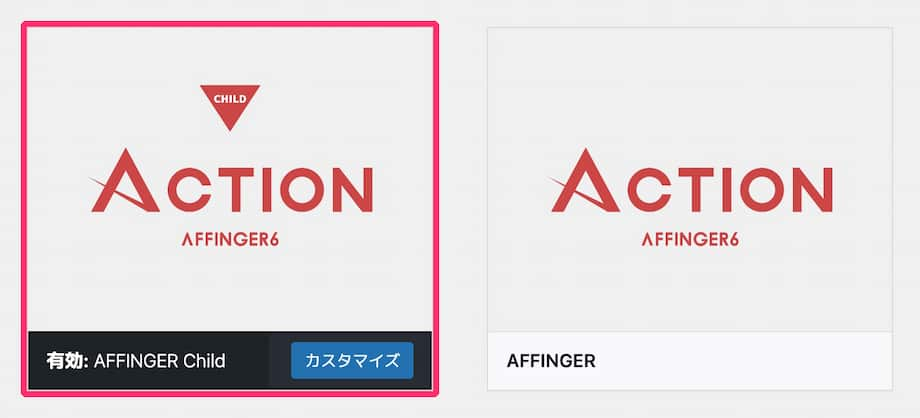
テーマの変更は、子テーマ「AFFINGER Child」を有効化すれば完了します。
親テーマ「AFFINGER」はアップロードしているだけでOKです。
以上で全行程終了です。おつかれさまでした!
公式サイト『STINGER STORE』に無料登録して、期限が切れた後も最新版をダウンロードする方法は別記事をどうぞ👇️
関連記事AFFINGER6の購入手順・ダウンロード・導入・インストール方法
AFFINGER6の購入手順・ダウンロード・導入・インストール方法

ここまで読んでくれたあなたへ
最後に、大切なお知らせです。
【まとめ】『
AFFINGER6(アフィンガー6)  』で稼げ!
』で稼げ!
実際に5年使った筆者による『
AFFINGER6
』の本音レビューでした!
まとめ
- 『
AFFINGER6
』とは、稼ぐに特化したWordPressテーマ
- デメリットはカスタマイズが出来すぎること
- とはいえ、当サイト独自特典で解決!
- メリットはAFFINGER6で稼げること
- 稼いでるブロガーはAFFINGER6で稼いでいる
つまり、『
AFFINGER6
』はこんな人にオススメです👇
AFFINGER6はこんな人にオススメ
- とにかく稼ぎたい人
- 早く稼ぎたい人
- HTML/CSS・PHPの知識がない人
- でもカスタマイズに凝りたい人
ボクにとって、テーマを変えることは「意識を変えること」でした。
無料テーマでも稼ぐことは可能だと思いますが、結果として稼いでる人は有料テーマを使ってるんですよね。
「真剣になるための課金」って、マジで大切なんです。

移行作業をしているあいだは何も生まれないので、変更するなら絶対に早いうちがいいですよ!
(ボクは174記事目でした…)
この記事がアフィンガーを購入すべきか迷っている、あなたの役に立てれば何よりです。
『
AFFINGER6
』を導入して、ボクの独自特典で収益化をブーストさせましょう!
\稼ぐに特化したテーマ/
当サイト限定特典プレゼント中